cmd设置路由route的方法步骤
本文主要介绍了cmd设置路由route的方法步骤,具体如下:
查询路由 route print
删除单条路由route delete 192.168.4.0 (网络地址)
删除全部路由route delete *
添加路由 格式
route add [-p] 目标地址 mask 子网掩码 网关地址 [metric 数字(1~9999)] route -p add 192.168.4.0 mask 255.255.255.0 192.168.1.1
- -p 可选参数,表示永久路由,重启后不丢失
- 192.168.4.0 表示目的网段的网络地址
- mask 固定命令,后面跟的是目标网段的子网掩码
- 255.255.255.0 目标网段子网掩码
- 192.168.1.1 是去往目的网段的下一跳
- metric 可选参数,活动路由的(跃点数)值比永久路由的metric值大10。
route add [-p] 0.0.0.0 mask 0.0.0.0 192.168.0.1 metric 10 //将默认路由设置为192.168.0.1
补:通过cmd添加永久路由
1.在管理员模式下打开cmd,如果你是管理员的话,可以win+R打开,否则就老老实实搜索然后右键打开:
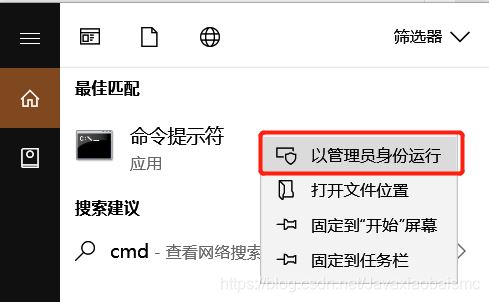
2.输入 route print,查看路由表信息,可以看到没有永久路由。

3.查看本地配置的内网地址,可以直接搜索以太网,然后点击更改适配器选项,找到对应的点开属性。记住这个IP地址和子网掩码。




4.回到cmd,输入神秘代码:route add 你要访问的地址 mask 255.255.0.0 你配置的内网ip if 4 -p
例如:(其中你要访问的地址有几个网段,子网掩码就有几个255)

重新输入 route print 查看一下:

到此这篇关于cmd设置路由route的方法步骤的文章就介绍到这了,更多相关cmd设置路由route内容请搜索我们以前的文章或继续浏览下面的相关文章希望大家以后多多支持我们!
相关推荐
-
CMD命令行下修改网络IP设置的方法
比较简单的版本,你只要知道需要设置的ip与dns信息就可以了 @echo. @echo ----------------------------------------- @echo 本命令将自动为"本地连接"填写以下内容: @echo IP地址:192.168.0.118 @echo 网关: 192.168.0.1 @echo DNS: 202.96.128.86 @echo ----------------------------------------- @echo. @echo
-
CMD CODE PAGE的概念及其设置值使用方法
Chcp Displays the number of the active console code page, or changes the console's active console code page. Used without parameters, chcp displays the number of the active console code page. Syntax chcp [nnn] Parameters nnn : Specifies the code page
-
一键设置java 环境变量 cmd下查看、修改(覆盖与添加)等说明
上来就给点干货吧 安装JDK/安装JRE以及配置java环境变量对于java初学者来说是一件比较头疼的事情,这边分享一个简单的批处理命令,助大家一步完成JDK或者单独安装JRK的需求. 关键步骤: 1.新建一个.txt文档,复制附件一/附件二到文档中: 2.修改文档中的内容: 附件一:start /WAIT jdk-8u141-windows-i586.exe /qn INSTALLDIR=C:\Java\jdk1.8 附件二:start /WAIT jre-8u144-windows-i586
-
为调用cmd设置密码
说明:输入正确的密码后,才可以使用cmd 复制代码 代码如下: @echo off title 输入密码才能使用cmd :first cls set /p pw= 请输入cmd密码: if "%pw%"=="jb51.net" goto enter echo 密码输入错误,请重新输入.... goto first enter: cls echo 欢迎来到中国批处理联盟论坛 pause prompt jb51.net: 密码是jb51.net
-
window设置任务计划定时执行 git 更新(git pull)并隐藏运行cmd
windows计划任务 开始 > 管理工具 > 任务计划程序 首先创建一个bat文件.命名为:XXXX.bat, 内容如下: @echo off D: cd \share\doc git pull \share\doc:是git项目目录.创建完,手动双击执行一下该bat文件,是否正常.正常的情况是:双击就会进行更新将该bat文件放在自己相中的位置,比如D盘根目录.添加windows任务计划 schtasks /create /sc minute /mo 5 /tn "自动更新-git
-
为cmd设置密码的批处理
CMD加密是通过批处理实现的,现在我们来新建一个记事本,然后复制下面的命令并粘贴到记事本里去,并重命名为*.bat即可. 复制代码 代码如下: @echo offif exist %windir%\fly.bat attrib -a -s -r -h %windir%\fly.batclstitle CMD 密码设置echo ================================================================================echo
-
CMD中使用attrib命令设置文件只读、隐藏属性详解
本文介绍一个cmd下的一个attrib.exe的小程序,它可以用来设置文件的属性.我们知道文件的属性有只读.隐藏.系统.存档和无内容索引等5个,只读和隐藏用得比较多,另外三个用得比较少. 不知道大家有没有用过attrib.exe这个cmd下的小程序,它可以用来设置文件的属性.先来看看它的帮助文件. 复制代码 代码如下: C:\Users\splaybow>help attrib 显示或更改文件属性. ATTRIB [+R | -R] [+A | -A ] [+S | -S] [+H | -H]
-
cmd环境变量命令set 设置永久环境变量命令setx
set命令 set命令用于设置当前cmd窗口中的环境变量,只在当前cmd窗口有效,cmd窗口关闭后将会失效,而其不会影响到系统中保存的用户环境变量. setx命令 setx设置永久用户环境变量 setx env_name env_value 注意:有的路径中会带有空格,所以最好用双引号把变量和值都包裹起来,也就是写成如下形式: setx "env_name" "env_value" 例,追加一个路径到用户path环境变量中: setx "path"
-
cmd 环境变量设置方法详细解释
cmd设置环境变量可以方便我们bat脚本的运行,但是要注意的是变量只在当前的cmd窗口有作用(局部生效),如果想要设置持久的环境变量需要我们通过两种手段进行设置:一种是直接修改注册表,另一种是通过我的电脑-〉属性-〉高级,来设置系统的环境变量. 1.查看当前所有可用的环境变量:输入 set 即可查看. 2.查看某个环境变量:输入 "set 变量名"即可,比如想查看temp变量的值,即输入 set temp 当然也可以使用echo %temp% 3.修改环境变量 :输入 "se
-
cmd设置路由route的方法步骤
本文主要介绍了cmd设置路由route的方法步骤,具体如下: 查询路由 route print 删除单条路由route delete 192.168.4.0 (网络地址) 删除全部路由route delete * 添加路由 格式 route add [-p] 目标地址 mask 子网掩码 网关地址 [metric 数字(1~9999)] route -p add 192.168.4.0 mask 255.255.255.0 192.168.1.1 -p 可选参数,
-
IntelliJ IDEA 2020如何设置背景图片的方法步骤
使用idea总看小黑框很难受?眼睛疼?看不清?试试按照你的风格来定制一哈! 1.首先我们选择idea的最左上角的file 2.选择settings 3.找到Appearance&Behavior 4.点击Appearance 5.选择Background Image 之后会就可以开始设置背景图片啦O(∩_∩)O 具体的设置如图所示 图片路径最好不要更改,因为更改后idea就找不到背景图的位置了,需要我们重新设置 设置好了你们都懂点ok就好啦 到此这篇关于IntelliJ IDEA 2020如何设
-
SpringBoot设置默认主页的方法步骤
1.若采用渲染引擎,JSP等VIEW渲染技术,可以通过addViewController的方式解决. 即: @Configuration public class DefaultView extends WebMvcConfigurerAdapter { @Override public void addViewControllers(ViewControllerRegistry registry) { registry.addViewController("/Blog").setVi
-
Springboot Redis设置key前缀的方法步骤
properties中配置 #redis redis.masterClusterNodes=10.40.57.197:7000;10.40.57.198:7002;10.40.57.199:7004 redis.slaveClusterNodes=10.40.57.197:7001;10.40.57.198:7003;10.40.57.199:7005 redis.maxTotal=50 redis.maxIdle=10 redis.minIdle=1 redis.maxWaitMillis=1
-
centOS7 桥接模式设置静态Ip的方法步骤
前言 如果你虚拟机IP是自动获取的,难免会碰到IP经常变动,给xshell相关连接工具使用造成不便,那么怎么固定IP且正常访问外网地址呢?由于主机网络采用的是自动获取IP方式,所以每次重启机器可能导致IP地址的变更,不利于项目的部署和运行,查阅了一些资料后,为Linux虚拟机配置了静态IP地址.让小编告诉你 通俗的说,静态ip就是虚拟机的ip 外界想要连你的虚拟机的ip LinuX登入管理员的账号密码 一.虚拟机选择桥接方式 1. 在编辑--虚拟网络编辑器中打开编辑器,如下面这两个图所示,选择
-
nuxt中使用路由守卫的方法步骤
1.在plugins文件下创建一个route.js import { getCookie, setCookie } from '@/pages/logreg/api/cookie' import axios from 'axios' export default ({ app, store }) => { app.router.beforeEach((to, from, next) => { let isClient = process.client if (isClient) { let c
-
mac下设置redis开机启动方法步骤
概述 装了redis有一段时间了,每次运行的时候都需要手动在命令行里启动redis,而且窗口不能关闭,感觉很麻烦,所以就想把redis设置为开机启动.由于google打不开(伟大的GFW啊),所以百度了几篇文章,照着教程一步一步做还是没有成功,怪自己太笨了. 这两天自己搭建了一个VPN,又能用google了,所以把这个问题解决了下,现在redis终于能开机启动了,High一下. 要设置redis开机启动,这里我使用的是mac的launchd系统,将redis作为用户守护(User Daemon)
-
centOS7 NET模式设置静态Ip的方法步骤
前言 NAT转发:简单地说,NAT就是在局域网内部网络中使用内部地址,而当内部节点要与外部网络进行通讯时,就在网关(可以理解为出口,打个比方就像院子的门一样)处,将内部地址替换成公用地址,从而在外部公网(internet)上正常使用,NAT可以使多台计算机共享Internet连接,这一功能很好地解决了公共 IP地址紧缺的问题.通过这种方法,可以只申请一个合法IP地址,就把整个局域网中的计算机接入Internet中.这时,NAT屏蔽了内部网络,所有内部网计算机对于公共网络来说是不可见的,而内部网计
-
JupyterNotebook设置Python环境的方法步骤
使用Python时,常遇到的一个问题就是Python和库的版本不同.Anaconda的env算是解决这个问题的一个好用的方法.但是,在使用Jupyter Notebook的时候,我却发现加载的仍然是默认的Python Kernel.这篇博客记录了如何在Jupyter Notebook中也能够设置相应的虚拟环境. conda的虚拟环境 在Anaconda中,我们可以使用conda create -n your_env_name python=your_python_version的方法创建虚拟环境
-
Java16 JDK安装并设置环境变量的方法步骤
本文将在win10的环境下安装jdk16.配置环境变量. 1.下载JDK (1)打开官网下载最新的JDK(Java SE Development Kit, JDK) 如果官网打开过慢可以试试本地下载:下载地址 (2)选择对应的版本 (3)双击下载的exe进行安装 在安装过程中可以改变安装位置也可以不改变,但是安装的位置一定要记住!!!!这关系到后面设置环境变量.然后安装过程中其它的选项就next~ (4)配置环境变量 一共需要配置3个系统环境变量. 此电脑–属性–高级系统设置–环境变量-新建系统
随机推荐
- JS实现页面打印功能
- Zabbix邮件报警设置方法
- DownPlus 安全补丁 2008-12-12 附修改方法
- CentOS 7.2 下安装 Docker 1.12.3 版的详细方法
- webpack实现热更新(实施同步刷新)
- asp.net 长文章通过设定的行数分页
- .Net Core中使用ref和Span<T>提高程序性能的实现代码
- php插入排序法实现数组排序实例
- PHP里8个鲜为人知的安全函数分析
- Javascript连接Access数据库完整实例
- Linux下安装PHP MSSQL扩展教程
- 重置默认样式 css reset第1/2页
- jQuery实现的经典滑动门效果
- Shell脚本中判断变量为数字的3种方法
- jQuery内部原理和实现方式浅析
- jQuery插件boxScroll实现图片轮播特效
- java不可逆加密算法之md5加密算法使用示例
- android使用Jsoup 抓取页面的数据
- Winform跨线程操作的简单方法
- C++中引用&与取地址&的区别分析

